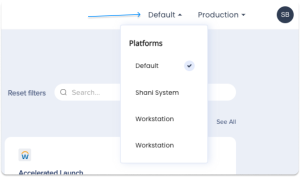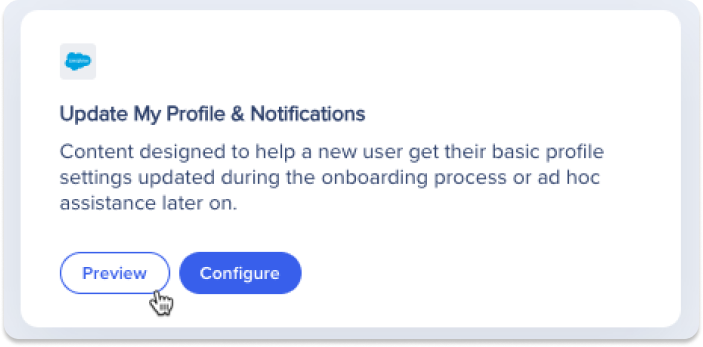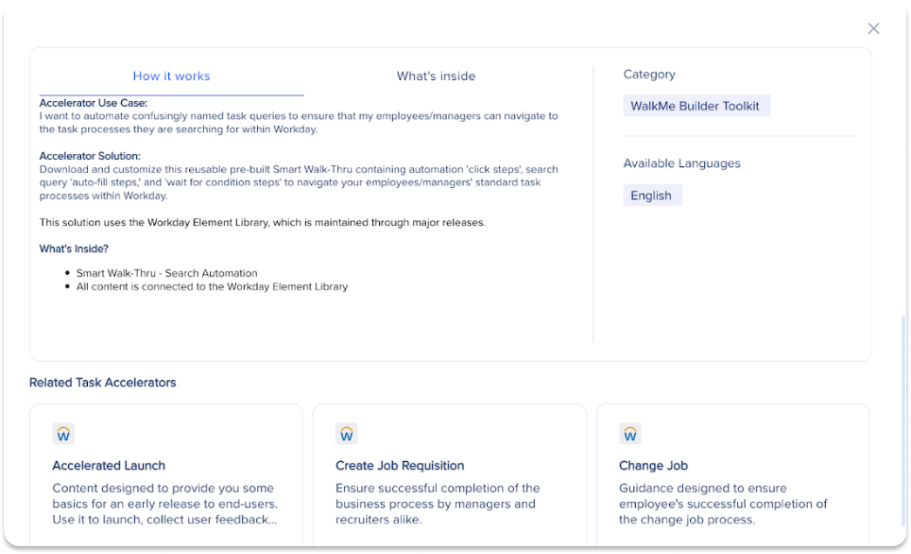ソリューションアクセラレーターギャラリー
概要
WalkMeアイテム(スマートウォークスルー、ランチャー、シャウトアウトなど)を作成することは、特にビルダーがユースケースを理解していない場合は、難しい場合があります。 ソリューションアクセラレーターギャラリーは、デジタル導入エクスペリエンスをスピードアップするために設計された、強力な事前構築されたアクセラレーターテンプレートの広範なライブラリです。 これらのアクセラレーターテンプレートは、WalkMe専門家、パートナー、ビルダーの成長しているコミュニティーのメンバーによって、システムプラットフォームまたは特定のユースケースに基づいて構築されています。 各アクセラレーターテンプレートには、ユーザーが構築努力を最小限に抑え、デプロイメントを迅速化するための完璧なソリューションを選択できるように、機能する方法、プレビューなどの詳細な説明が含まれています。

ギャラリーへのアクセス方法
ソリューションアクセラレーターにアクセスするには、2つの方法があります。
ブラウザから
ソリューションアクセラレーターギャラリーコンソールページに移動します。
エディタから
- プラスアイコンをクリック
- ソリューションを選択して、ソリューションアクセラレーターギャラリーを開く
- ソリューションアクセラレーターギャラリーから、ポップアップモーダルまたはギャラリーバナーから移動するをクリックする
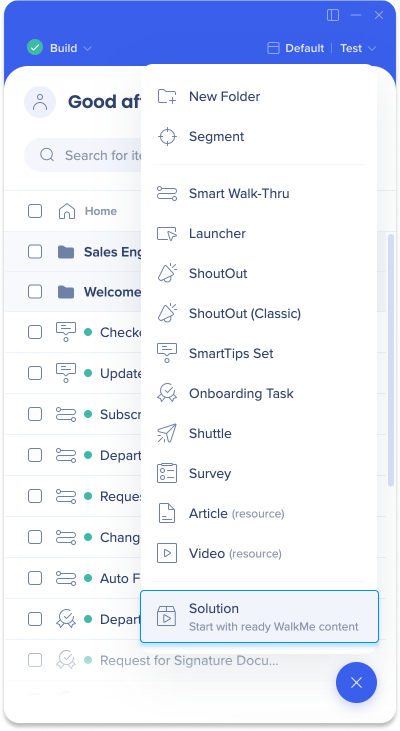
知って使う
このセクションでは、すべてのソリューションアクセラレーター機能と、それらを使用する方法について説明します。
カタログ
4つの主要なカタログをご覧ください
- 推奨:このカタログは、ソリューションアクセラレーターギャラリーに、ユーザーの対応するエディタシステム用のアクセラレーターがある場合にのみ表示されます
- たとえば、ユーザーがWorkdayシステムからソリューションアクセラレーターギャラリーを閲覧している場合、推奨タブにはWorkdayアクセラレーターテンプレートが表示されます
- 他の推奨事項を表示するには、ユーザーはモーダルの右上隅にあるシステムドロップダウンをクリックして、エディタシステムを変更する必要があります
- WalkMe:このカタログには、WalkMe専門家が構築したアクセラレーターテンプレートが含まれています
- パートナー:このカタログには、認定パートナーのネットワークを作成したアクセラレーターテンプレートが含まれています
- コミュニティー:このカタログには、ビルダーの成長しているコミュニティーによって構築されたアクセラレーターテンプレートが含まれています
ユーザーは、カタログを開くをクリックして、完全なカタログを閲覧できます。

アクセラレータープレビュー
ダウンロードする前に、テンプレートを垣間見る
ユーザーは、アクセラレーターカードにカーソルを合わせ、プレビューをクリックして、アクセラレーターテンプレートをプレビューできます。
アクセラレータープレビューが開いた状態で、ユーザーは以下の特定のテンプレートについて学ぶことができます。
- アクセラレータータイトル
- アクセラレーター説明
- アクセラレーターを作成した人物
- アクセラレーターが作成されたプラットフォーム
- アクセラレーターがデプロイ可能なコンテンツのビジュアルプレビュー
- 仕組み:アクセラレーター情報のより詳細な説明
- 中身:含まれているWalkMeアイテムのリストビュー
- 割り当てられたカテゴリ
- 追加の言語
- 関連する推奨事項のリスト
検索とフィルタ
検索とフィルターを使用して、希望のテンプレートをすばやく見つける
ユーザーは、検索バーを使用して、名前とキーワードで特定のアクセラレーターテンプレートを探すことができます。
利用可能なフィルターを使用して、検索結果を絞り込みます。
- システムタイプ
- 作成者
- カテゴリ
設定とダウンロード
アクセラレーターテンプレートを設定してダウンロードするには、以下の手順に従ってください。
- 希望のアクセラレーターテンプレートカードにカーソルを合わせ、[Configure (設定)]をクリックします
- また、最初にプレビューをクリックして、アクセラレーターに関する詳細を確認し、プレビューポップアップモーダルで設定をクリックすることもできます
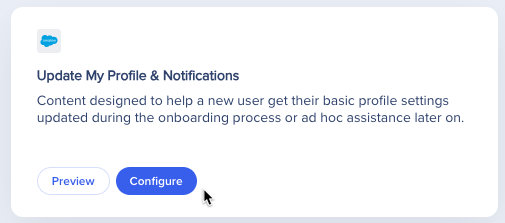
2. アカウント送信先システムで、ドロップダウンを使用して、アクセラレーターテンプレートをダウンロードする目的のシステムを選択します
3. [Next(次へ)]をクリックします
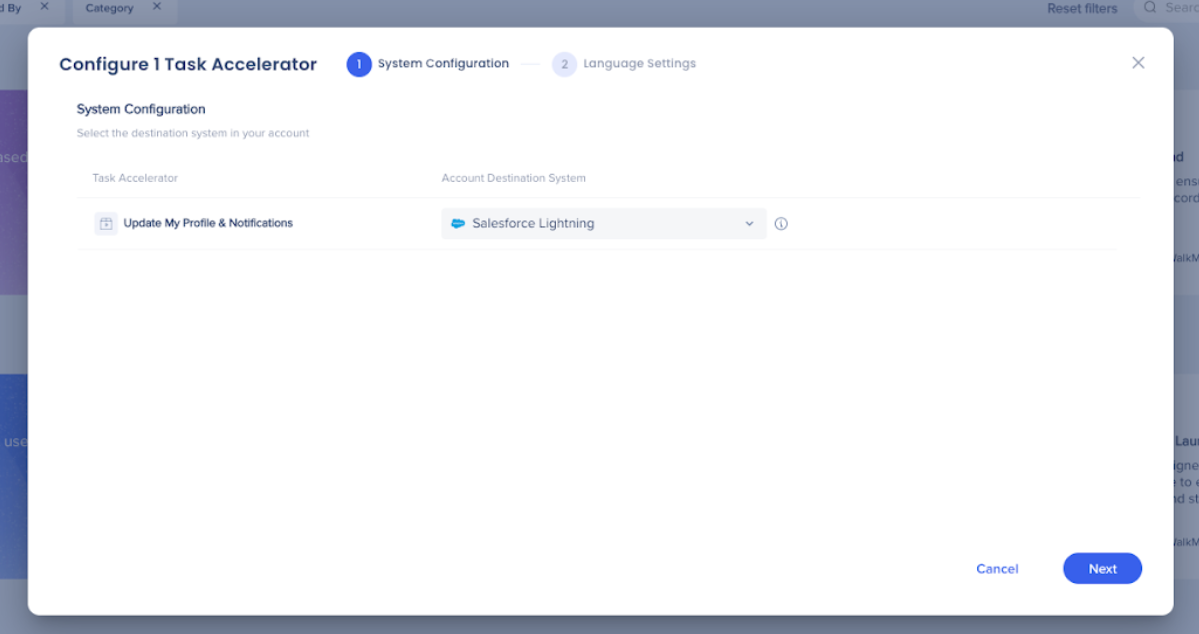
4. 追加の言語の下で、ドロップダウンを使用して、追加の言語翻訳を選択します
5. エディタにダウンロードをクリックします
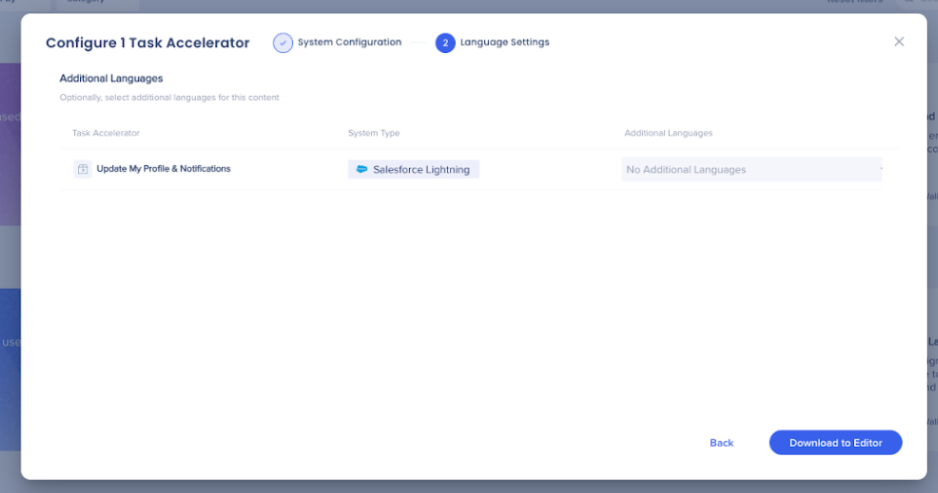
6. エディタを開くをクリックして、アクセラレーターテンプレートのコンテンツの調整を開始します
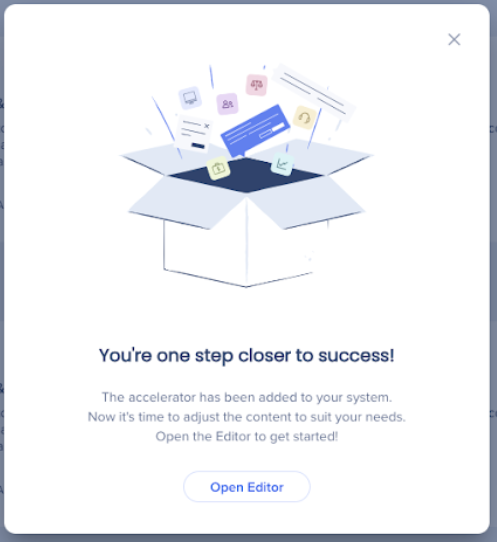
制限
- ソリューションアクセラレーターギャラリーは、マルチアクセラレーター設定とダウンロードをサポートしていません。 ソリューションアクセラレーターギャラリーは、マルチアクセラレーター設定とダウンロードをサポートしていません。
- ソリューションアクセラレーターギャラリーからダウンロードしたアクセラレーターテンプレートは、新しいエレメントライブラリ接続をサポートしていません。